چگونه گوشی را به تلویزیون وصل کنیم ؟آموزش انواع روشها با ویدیو
فرقی نمیکند که تلویزیون شما قدیمیست یا جدید، در هر صورت، حداقل یک طریقه وصل شدن گوشی به تلویزیون در دسترس شما قرار دارد. در اینجا ما بهترین روشهای موجود را گردآوری کردیم. امیدواریم این آموزش وصل شدن گوشی به تلویزیون برای شما هم مفید واقع شود…
البته در نظر داشته باشید که اتصال گوشی به تلویزیون با کنترل تلویزیون با گوشی فرق دارد به همین دلیل نیز ما آموزش آن را در مقالهای مجزا برای شما قرار دادهایم تا به جای کنترل از گوشی خود استفاده کنید.
ویدیو آموزش روشهای اتصال گوشی به تلویزیون
شاید بپرسید چطور گوشی رو به تلویزیون وصل کنیم ؟ در ادامه هر یک از این روشها را به صورت کامل به شما آموزش خواهیم داد تا با استفاده از آنها بتوانید پخش گوشی روی تلویزیون را با موفقیت انجام دهید…

اتصال گوشی به تلویزیون با استفاده از کابل
از آنجایکه در برخی مواقع ممکن است وایفای کار نکند، یا اینکه اتصال وایرلس مشکل داشته باشد. اینکه نحوه اتصال گوشی به تلویزیون با کدام روش انجام شود، بستگی زیادی به مدل گوشی و تلویزیون دارد، اما به طور کلی تمام این روشها یک هدف دارند و آن هم انداختن صفحه گوشی روی تلویزیون است.
طریقه وصل شدن گوشی به تلویزیون با کابل HDMI
این روزها که دیگر اکثر تلویزیونها دارای چندین خروجی HDMI هستند، نحوه وصل کردن گوشی به تلویزیون با کابل HDMI میتواند یکی از آسانترین و مطمئنترین راهها در نظر گرفته شود. اگر توانستید کابلی تهیه کنید که در یک سر آن خروجی تایپ سی قرار دارد، نیازی به خرید تبدیل هم نخواهید داشت، اما اگر اینگونه نیست یک تبدیل تایپ سی به HDMI نیز تهیه کنید. طریقه وصل کردن گوشی به تلویزیون به کمک HDMI تنها مستلزم این است که کابلها را درست وصل کرده و توسط کنترل، HDMI مناسب را انتخاب کنید.

اتصال گوشی به تلویزیون با کابل شارژر
یکی از راههای وصل شدن گوشی به تلویزیون استفاده از همان کابلیست که از آن برای شارژ کردن گوشی خود استفاده میکنید. انجام این روش به این موضوع بستگی دارد که میخواهید چه محتواهایی را بر روی نمایشگر تلویزیون به نمایش درآورید. به عنوان مثال، اگر تنها میخواهید برخی از فایلها را نشان دهید به همان کابل USB اکتفا کنید، اما اگر میخواهید کمی فراتر رفته و موارد بیشتری را بر روی نمایشگر بزرگتر به اجرا درآورید، یک مبدل هم نیازست که تهیه کنید.

اتصال با کابل شارژر در گوشیهای اندرویدی
برای انتقال تصویر گوشی به تلویزیون با کابل شارژر، شما به کابل USB و تبدیل تایپ سی به HDMI احتیاج دارید. در حال حاضر، اکثر گوشیهای اندروید دارای درگاه تایپ سی هستند و ما هم فرض را بر این میگذاریم که کابل شما تایپ سی است. از آنجایی که دیگر اکثر تلویزیونها دارای خروجی HDMI هستند، حتماً تبدیل مربوطه را تهیه کنید.
اتصال با کابل شارژر در گوشیهای اندرویدی قدیمی
ممکن است شما یک گوشی قدیمی داشته باشید که نتوانید اتصال گوشی به تلویزیون با USB را مانند مرحله قبل انجام دهید و این سوال برایتان پیش بیاید که با این حساب چگونه به تلویزیون وصل شویم و یا اصلا این کار شدنیست؟ یک راه برای کاربرانی که صاحب گوشی قدیمی اندروید هستند، اینست که یک SlimPort تهیه کنند. البته قبل از خرید بد نیست بررسی کنید که آیا این دستگاه به گوشی شما وصل میشود؟ برای انجام این کار شما احتیاح به یک تبدیل هم دارید که بتوانید اسلیم پورت را به گوشی خود وصل کنید و سپس اتصال بین اسلیم پورت و تلویزیون را با یک کابل HDMI برقرار کنید.
آموزش وصل کردن گوشی به تلویزیون با کابل لایتنینگ در iOS
اگر گوشی آیفون دارید و میخواهید بدانید که آیا با کابل شارژ هم میتوان به تلویزیون وصل شد، باید گفت خوشبختانه کاربران آیفون ۵ یا دستگاههای جدیدتر هم میتوانند از طریق کابل لایتنینگ از این روش استفاده کنند. این مرحله بستگی به این دارد که تلویزیون شما قدیمیست یا اینکه از خروجی HDMI برخوردارست؟
اگر شما تلویزیونی قدیمی دارید، علاوهبر کابل لایتنینگ به یک تبدیل لایتنینگ به VGA احتیاج دارید و اگر تلویزیون شما دارای درگاه HDMI است، لازم است یک آداپتور دیجیتال لایتنینگ AV تهیه کنید. حال از طریق امکاناتی که در اختیار دارید، وصل کردن تلویزیون به گوشی را انجام دهید.

اتصال گوشی به تلویزیون قدیمی با کابل
اگر تلویزیون شما خروجی HDMI ندارد، به عنوان یک تلویزیون قدیمی شناخته میشود و وصل کردن موبایل به تلویزیون را باید از طریق دیگری امتحان کنید. اگرچه از نظر خیلی از افراد، این روش برای تمام کاربران جواب خواهد داد، اما همیشه ممکن است استثنایی نیز وجود داشته باشد.

در این مرحله شما لازمست از کابل RCA استفاده کنید. این کابل همان سیمهای قرمز، سفید و زرد است که کنار یکدیگر قرار گرفتهاند. برای انجام این روش شما به موارد زیر احتیاج خواهید داشت:
- گوشی با پشتیبانی از قابلیت HDMI
- کابل HDMI
- تبدیل HDMI به کامپوزیت
- کابل AV یا RCA
بهنظر نمیرسد که تلویزیونهای قدیمی قادر به نمایش محتواهای HD باشند؛ بنابراین حتماً تبدیل را تهیه کنید. حال که تمام این موارد را در اختیار دارید، گوشی خود را به تلویزیون وصل کرده و از تماشای آن در نمایشگری بزرگتر لذت ببرید.
نحوه اتصال گوشی به تلویزیون بدون کابل
اگر تلویزیون شما این پتانسیل را دارد که بتوانید گوشی خود را بدون کابل به آن وصل کنید، کار راحتی پیش رو خواهید داشت. اتصال بدون کابل که همان اتصال وایرلس شناخته میشود، توسط شبکه وایفای انجام میشود. اگر تلویزیون شما خروجی HDMI دارد، ولی از Mirroring پشتیبانی نمیکند، لازمست یک دانگل مناسب خریداری کرده تا این قابلیت را به تلویزیون خود اضافه کنید. در هر صورت برای وصل کردن گوشی به تلویزیون بدون کابل میتوانید یکی از روشهای زیر را هم امتحان کنید…
اتصال گوشی به تلویزیون با Miracast
میتوان گفت آسانترین راه اتصال گوشی به تلویزیون با Miracast انجام میشود. به طور کل، این قابلیت از سال ۲۰۱۲ عرضه شد و گوشیهای اندرویدی نسخه ۴.۲ به بعد پشتیبانی از این قابلیت را دارند. اگر میخواهید بدانید که تلویزیون شما از این قابلیت پشتیبانی میکند یا نه، میتوانید در مرورگر نام مدل تلویزیون + Miracast را جستجو کنید. در صورتی که پشتیبانی از این قابلیت را نداشته باشد نیز میتوانید دانگل Miracast را خریداری کنید.

به طور خلاصه، اگر بخواهیم بگوییم چگونه Miracast را فعال کنیم ؟ به این صورت است که Miracast سریعترین روش وصل شدن گوشی به تلویزیون های هوشمند است. این قابلیت در هر دستگاه نام متفاوتی دارد. بهعنوان مثال، در سامسونگ این قابلیت با نام “Smart View” شناخته میشود که در مقاله فعال کردن اسمارت ویوو به آن پرداختیم.
البته اگر میپرسید چگونه گوشی سامسونگ را به تلویزیون وصل کنیم راههای دیگری نیز پیش رویتان است که انها را در مقالهای جدا بررسی کردیم.
برخی از گوشیها نیز این قابلیت را با عنوان Cast در خود جای دادهاند. در هر حال یا میتوانید برای پیدا کردن نوع Mirroring به کنترل پنل بروید یا از طریق تنظیمات آن را فعال کنید. عمومیترین روش اتصال گوشی به تلویزیون به صورت زیرست:
- وارد تنظیمات گوشی شوید و Connected Devices را پیدا کنید.
- نوع اتصال مورد نظر را انتخاب کرده و بر روی Cast ضربه بزنید و منتظر بمانید.
- اسم تلویزیون خود را انتخاب کنید.
- اگر بار اولست که به اینکار اقدام میکنید، کدی که بر روی تلویزیون نشان داده میشود را وارد کرده تا پروسه کامل شود.
این اتصال یکی از آسانترین روشهاست، چراکه به هیچ کابلی احتیاج ندارد و برای انجام آن تنها لازمست هر دو دستگاه از قابلیت Miracast پشتیبانی کنند، اما این را در نظر داشته باشید که نحوه وصل کردن گوشی به تلوزیون با Screen Mirroring به این صورت است که چون اتصال از طریق وایفای صورت میگیرد، هر دو دستگاه باید به یک شبکه اینترنتی وصل شوند. گاهی اوقات این اتصال ممکنست به این دلیل که نرمافزارها را به روز نکردهاید، با مشکل مواجه شود.
اتصال گوشی به تلویزیون با DLNA
اتصال گوشی به تلویزیون با DLNA برای اسمارت تیویها انجام میشود. DLNA یک روش دیجیتال بیسیم است که امروزه اغلب تلویزیونهای هوشمند از آن پشتیبانی میکنند. از آن جهت که این اتصال از نوع بیسیم است، لازمست گوشی و تلویزیون به یک شبکه وایفای وصل شوند، چراکه در این بخش، وایفای همان نقش کابل اتصال گوشی موبایل به تلویزیون را ایفا میکند. در ادامه به شما میگوییم که چگونه با dlna به تلویزیون وصل شویم ؟
بعد از وصل شدن به شبکه اینترنتی، لازمست برنامه DLNA را دانلود کنید. در حال حاضر محبوبترین اپلیکیشن در این زمینه BubbleUPnP است که میتوانید آن را از طریق لینک زیر از پلیاستور دانلود کنید:

بعد از اینکه این برنامه را بر روی گوشی اجرا کردید، ۴ گزینه متفاوت خواهید دید که لازمست بر روی “Devices” کلیک کنید. در بین لیستی که میبینید، بر روی تلویزیون ضربه بزنید و مواردی که میخواهید توسط تلویزیون اجرا شود را انتخاب کنید.
اتصال گوشی به تلویزیون با بلوتوث
یکی از سوالات پر تکرار کاربران اینست که با استفاده از بلوتوث چگونه گوشی را به تلویزیون وصل کنیم ؟ همانطور که میدانید بلوتوث یکی دیگر از راههایی است که میتوان از طریق آن پخش فیلم از گوشی روی تلویزیون را انجام داد و محتوای مورد نظر را از طریق نمایشگر بزرگتر دید. طرز وصل شدن گوشی به تلویزیون از این طریق آسانست، اما این راهحل به خوبی استفاده از وای فای نیست، ولی حداقل قدرت این را دارد که در برخی از موارد گوشی را در تلویزیون به اجرا درآورد.
این روش را میتوان برای وصل کردن گوشی اندروید یا آیفون به اسمارت تیوی امتحان کرد. کاربران آیفون توجه داشته باشند که محدودیت این قابلیت برای آنها نسبت به کاربران اندروید بیشترست. البته چندین برنامه اتصال گوشی به تلویزیون بدون وای فای نیز وجود دارند که میتوانند در این زمینه به کمک شما بیایند.
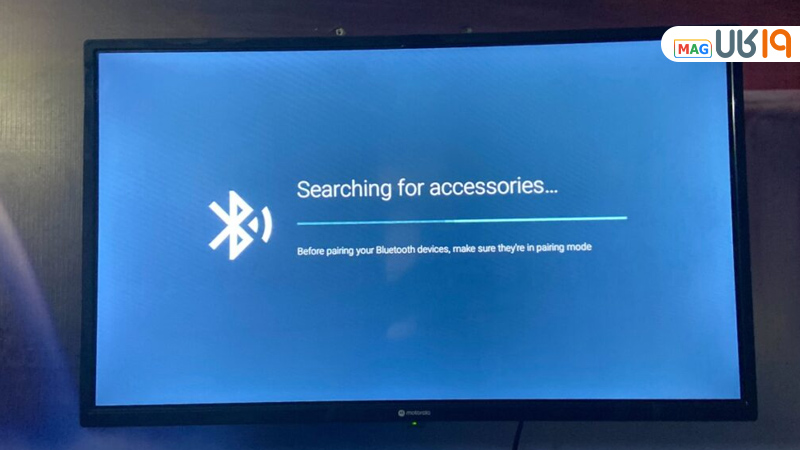
اینکه چگونه بلوتوث دو دستگاه را با یکدیگر جفت کنید، در تلویزیونهای مختلف متفاوت است، اما غالباً همین گزینهها هستند:
- در صفحه اول تلویزیون به تنظیمات بروید.
- در این مرحله وارد بخش “Accessories” شوید و با زدن بر روی “Add Accessories” دستگاه خود را با تلویزیون جفت کنید.
حال که از طریق بلوتوث وصل کردن گوشی به تلویزیون را انجام دادید، میتوانید فایلهای خود را انتقال دهید یا اینکه از طریق گوشی آهنگ پخش کنید. البته اینکه میتوانید چه کارهایی انجام دهید، به نوع تلویزیون هوشمند شما نیز بستگی دارد. به عنوان مثال، برخی از تلویزیونها فقط آهنگ را از طریق بلوتوث پخش میکنند.
در هر صورت هر کدام از اینها را که بتوان انجام داد، خوب است، ولی اگر قصد انتقال کل نمایشگر گوشی به تلویزیون هوشمند را دارید، میتوانید از طریق روشهای اتصال بیسیم یا با استفاده از کابل HDMI اقدام کنید…
یکی از روشهای دیگر اتصال گوشی به تلویزیون Wi-Fi Direct است، اگر با این روش آشنایی ندارید، حتماً سری به مقاله اتصال وای فای دایرکت به تلویزیون بزنید که در آنجا این مرحله به صورتی کامل آموزش داده شده است. تلویزیونهای هوشمند به راحتی به صورت وایرلس به گوشیها وصل میشوند؛ اما اگر تلویزیون شما هوشمند نیست و قصد وصل شدن گوشی به تلوزیون بدون کابل را دارید، میتوانید روش بعدی را امتحان کنید:
اتصال بی سیم گوشی به تلویزیون غیر هوشمند با Chromecast
اگر تلویزیون شما در ساختار خود از Chromecast بهرهای نبرده، میتوانید دستگاه آن را خریداری کرده و به پشت تلویزیون وصل کنید، تا از این پس بتوانید از قابلیت متصل شدن گوشی به تلویزیون با cast بهره ببرید. به عبارت دیگر، شما میتوانید از طریق تهیه دانگل کرومکست یک اتصال بیسیم بین تلویزیون غیر هوشمند و گوشی ایجاد کنید. اگر تلویزیون شما هوشمند است، تنها لازمست اپلیکیشن Chromecast را دانلود کنید.
به طور کلی، برای انجام این مرحله به موارد زیر نیاز دارید:
- دانگل Chromecast
- گوشی اندروید
- وایفای
- تلویزیون با درگاه HDMI
با Chromecast چگونه از گوشی به تلویزیون وصل شویم ؟
- در ابتدا به پشت تلویزیون نگاهی بیندازید تا درگاه مربوط به HDMI را پیدا کنید. دانگل Chromecast را به آن وصل کنید.
- دانگل را توسط کابل یو اس بی به تلویزیون یا منبع انرژی دیگری وصل کنید.
- با استفاده از کنترل به HDMI مناسب وارد شوید.
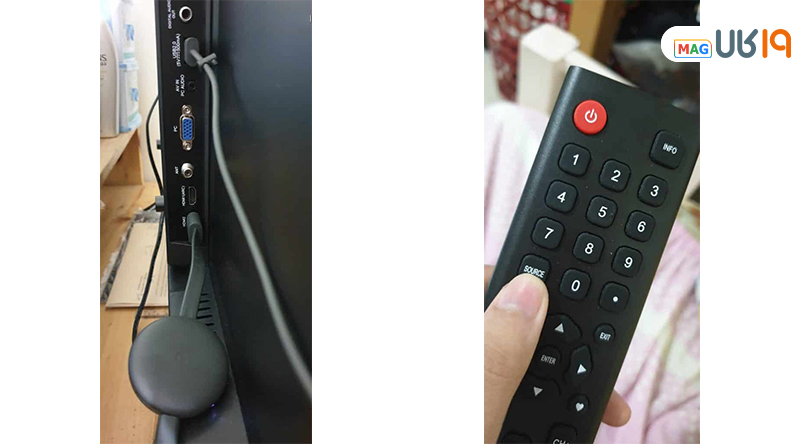
این نکته را در نظر داشته باشید که قرار نیست کانال یا سرویس جدیدی به تلویزیون اضافه شود؛ بنابراین لازمست اپلیکیشن مربوطه را در گوشی خود نصب کنید. میتوانید از لینک زیر برای نصب برنامه Google Home استفاده کنید. خوبی این برنامه اینست که در بسیاری از گوشیها و تبلتهای اندرویدی اجرا میشود.
- بعد از دانلود و نصب این اپلیکیشن، آن را باز کرده و تمام مجوزهای دسترسی را فعال کنید.
- اکانت گوگل خود را وارد کنید.
- بر روی نماد “+” کلیک کرده تا دستگاه را به برنامه اضافه و مدیریت کنید.

- به اپلیکیشن، یک اتاق اضافه کنید. یعنی در منو، گزینه “Set Up Device” را انتخاب کرده و بر روی “Set up new devices in your room” ضربه بزنید.

- اکنون زمان انتخاب یک اسم برای خانه است. حتی میتوانید در بخش آدرس هم مطلبی اضافه کنید.
- قبل از انجام این مرحله مطمئن شوید که لوکیشن گوشی روشن است، چون قرارست نزدیکترین دستگاه را پیدا کنید.
- اگر در اینجا موفق شدهاید که تلویزیون خود را پیدا کنید، گوشی را به ChromeCast وصل کنید. یک کدی بر روی نمایشگر تلویزیون خواهید دید، مطمئن شوید که با کد گوشی یکیست.

- وای فای گوشی را انتخاب و رمز آن را وارد کنید.
- در این مرحله میتوانید صفحهنمایش گوشی را به تلویزیون انتقال دهید. یعنی بر روی اسم دستگاه خود ضربه زده و با انتخاب گزینه پایین صفحه، از تماشا لذت ببرید!
اگر میخواهید از این قابلیت بر روی گوشیهای دیگر نیز بدون تکرار این پروسه استفاده کنید، میتوانید دوباره از همین اکانت استفاده کنید، همچنین لازم به ذکرست که میتوان از یک دانگل برای وصل شدن به تلویزیون های دیگر هم استفاده کرد.
خلاصه مراحل گفته شده برای وصل شدن گوشی به تلویزیون غیر هوشمند با chromecast:
- دانگل ChromeCast را به تلویزیون وصل کنید.
- اپلیکیشن Google Home را نصب کنید.
- تنظیمات لازم را انجام دهید.
- برنامه را به دانگل وصل کنید.
- وای فای را وارد کنید.
- محتوای گوشی را بر روی نمایشگر تلویزیون استریم کنید.
بهترین برنامه اتصال گوشی به تلویزیون
برخی از اپلیکیشنها هم هستند که کمک میکنند تا فیلمها و عکسها در هر فرمتی متناسب با سایز نمایشگر پخش شوند. برای استفاده از این اپلیکیشنها احتیاج به وایفای است. به عنوان مثال، یکی از اپلیکیشنها برای اتصال موبایل به تلویزیون “Lets View” است. این برنامه را میتوانید برای اتصال بهتر گوشی اندرویدی خود با اسمارت تیوی امتحان کنید. البته اگر گوشی شما شیائومی است، حتماً سری به مقاله اتصال گوشی شیائومی به تلویزیون نیز بزنید. برای دانلود این اپلیکیشن میتوانید از طریق لینک زیر اقدام کنید:
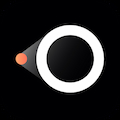
اگر این برنامه با گوشی شما سازگاری ندارد، به مقاله برنامه اتصال گوشی به تلویزیون بدون وای فای مراجعه کنید که در آنجا اپلیکیشنهای بیشتری معرفی شده است.
اتصال گوشی به تلویزیون در iOS
تا قبل از سال ۲۰۱۸ کاربران آیفون میتوانستند آیفون یا آیپد خود را تنها به تلویزیون اپل وصل کنند، اما از آن سال به بعد برندهای الجی و …. نیز از این قابلیت پشتیبانی کردند و از سال ۲۰۲۰ تلویزیونهای سونی نیز به این لیست اضافه شدند. اگر کاربر آیفون هستید، در مقالهای جداگانه راههای وصل کردن آیفون به تلویزیون را به طور کامل بررسی کردهایم .در این قسمت تنها یک روش از وصل شدن گوشی به تلویزیون در iOS برای شما آورده شده است:
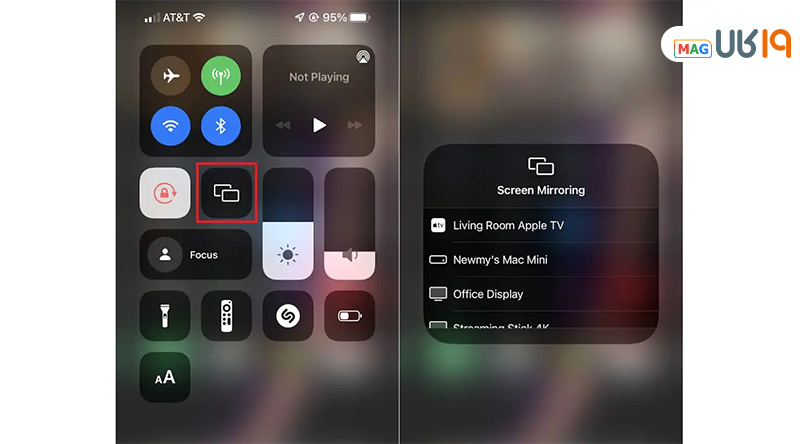
- برای انجام این کار در ابتدا هر دو دستگاه را به یک شبکه اینترنتی وصل کنید.
- در آیفون خود به کنترل سنتر بروید و نمادی که به شکل دو مربع روی هم قرار گرفته را انتخاب کنید.
- در لیست پیش رو، نام تلویزیون خود را انتخاب کنید.
- کد دیجیتال ۴ رقمی که بر روی نمایشگر تلویزیون میبینید را در آیفون یا آیپد خود وارد کنید.
برای غیرفعال کردن این بخش دوباره مراحل را طی کنید تا به Stop Mirroring برسید. کاربران آیفون همچنین میتوانند از طریق کابل HDMI اتصال گوشی به تلویزیون را انجام دهند، البته برای انجام این کار لازم است تبدیل مناسب آیفون را هم تهیه کنند.
وصل کردن تلویزیون به اینترنت گوشی
اگر وایفای شما قطع شده نگران نباشید، چراکه میتوانید از طریق هاتاسپات، تلویزیون هوشمند خود را به اینترنت گوشی وصل کنید. این نکته را در نظر داشته باشید که اگر قصد Mirror Casting دارید، این قابلیت با هاتاسپات کار نمیکند، اما برای دانلود کردن یا پخش آنلاین فیلم از طریق تلویزیون هوشمند میتواند استفاده شود. اگر نمیدانید چگونه به این کار اقدام کنید، میتوانید روش زیر را امتحان کنید:
- انگشت خود را از بالا به پایین یکشید و در بین گزینههایی که در صفحه نمایش به اجرا در میآیند، Hotspot را روشن کنید
- و چند لحظه دستتان را بر روی آن نگه دارید تا وارد تنظیمات شوید و بتوانید رمز و نام دستگاه خود را مشاهده کنید.
- اگر هم موفق به انجام این روش نشدید، میتوانید به تنظیمات بروید و در آنجا عبارت Hotspot را جستجو کنید.
- حال در تنظیمات تلویزیون به بخش تنظیمات وایفای بروید و شبکه اینترنتی خود را بهعنوان وایفای تلویزیون انتخاب کرده و رمز عبورتان را برای اتصال وارد کنید.

در این مقاله توضیح دادیم چطور گوشی را به تلویزیون وصل کنیم و امیدواریم توانسته باشیم به شما در این زمینه کمک کنیم. شما کدام روش را برای اتصال انتخاب میکنید؟ به نظرتان دیدن فیلم گوشی در تلویزیون راحتترست یا از آن دسته از کاربران هستید که ترجیح میدهید روی گوشی فیلم ببینید؟ به نظر شما چگونه با گوشی به تلویزیون وصل شویم ؟ نظر خود را با ما به اشتراک بگذارید.
سوالات متداول
چگونه گوشی را به تلویزیون وصل کنیم؟
✔️ این که پروسه اتصال گوشی به تلویزیون با کدام روش انجام میشود، بستگی به نوع دستگاه شما دارد. غالباً گوشیها را میتوان از طریق Screen Mirroring به تلویزیونهای هوشمند متصل کرد. ولی کسانی که تلویزیون هوشمند ندارند، میتوانند از طریق کابلها یا دانگل به این کار اقدام کنند که انتخاب آنها بستگی به نوع تلویزیون دارد. برای انجام این روش، حتماً این مقاله را مطالعه کنید که تمام روشها را برای شما گردآوری کردهایم.
چگونه بدون کابل گوشی را به تلویزیون وصل کنیم؟
✔️ اگر تلویزیون شما هوشمند است که به راحتی میتوانید از طریق شبکه وایفای گوشی خود را به آن وصل کنید، ولی اگر تلویزیون شما هوشمند نیست، اما از خروجی HDMI پشتیبانی میکند، میتوانید از طریق خرید دانگلهایی مانند Chromecast به این کار اقدام کنید. اگر روش انجام این کار را نمیدانید، به این مقاله مراجعه کنید که در آن تمام مراحل آورده شده است.
برای اتصال گوشی به تلویزیون قدیمی چکاری لازمست انجام دهیم؟
✔️ از آنجاییکه تلویزیونهای قدیمی اینترنت ندارند و همچنین از دانگل نیز پشتیبانی نمیکنند، باید برای این کار سیمها و آداپتور مناسب را خریداری کنید. اگر نمیدانید چه وسایلی برای این کار لازمست به این مقاله مراجعه کنید.
چگونه نت گوشی را به تلویزیون وصل کنیم؟
✔️ اگر قصد دانلود یا پخش آنلاین فیلم در تلویزیون هوشمند خود را دارید و وایفای شما قطع شده است، روش جایگزین اینست که هاتاسپات خود را فعال کرده و تلویزیون را به آن وصل کنید، البته توجه داشته باشید که وقتی هاتاسپات گوشی روشن است نمیتوان از قابلیت Screen Mirroring استفاده کرد.









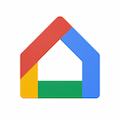
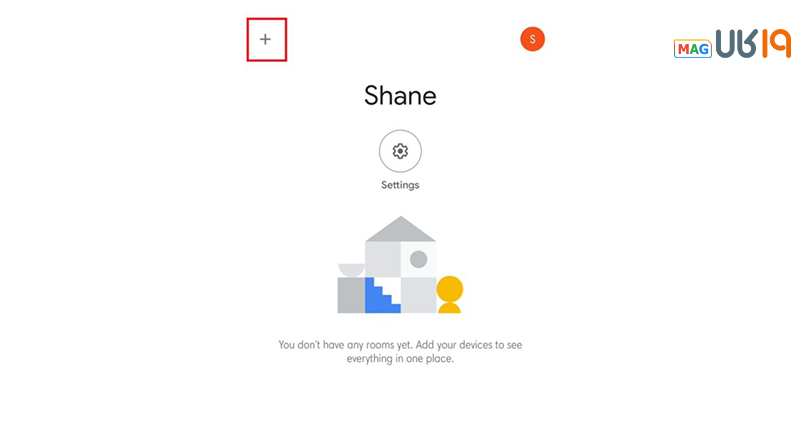
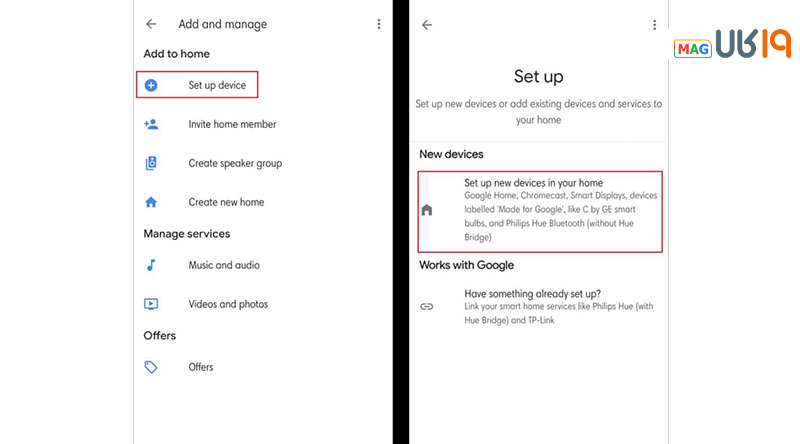
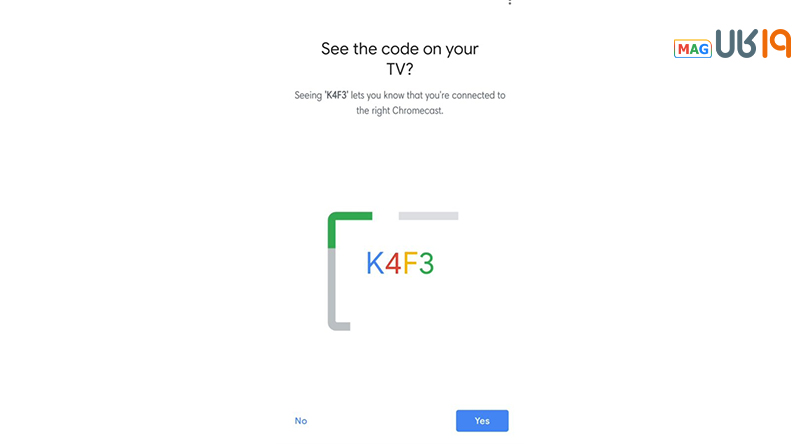




سلام چرا موقعی که فیلتر شکن گوشی فعال است گوشی به تلویزیون متصل نمیشود
سلام چرا بعد وصل شدن همه چیو خش میاره تنظیماتی چیزی داره درست بشه؟؟؟
سلام گوشیمو ازطریق وایفادارکت به تلویزیون وصل میکنم ولی وقتی ازطریق نرم افزار اسمارت ویو یااسکرین میرور بخوام گوشیمو روصفحه نمایش گر بندازم میگه رمز وایفادارکت تلویزیون راواردکنید.لطفا راهنمایی کنید رمز وایفای تلویزیون سامسونگ چیست یاازکجاباید پیداکنم؟
سلام. من گوشیم قابلیت وصل شدن بع تلویزیون رو داره. تلوزیونمونم مدل شیائومیه و هوشمند. ولی وقتی میخوایم بهش وصل شیم میگن تنها راهتون کروم کست هست. رو گوشی هم نصب میکنم ولی تلوزیون رو پیدا نمیکنه. باید دستگاهش رو بخریم یا خود تلویزیون دارتش؟
سلام گوشی s03راچطوربه تلویزیون وصل کنیم تابتونیم ویدیوهای گوشی روتوتلویزیون ببینیم هرکاری کردیم نشدتلویزیون امون هم سامسونگ است
سلام
فیلم آموزش اتصال موبایل به تلویزیون بسیار عالی و کاربردی است.
با اجرای مجری توانا و خوش صدا مطالب علمی و کاربردی زیادی عنوان شد.
متشکریم.
محمود چوبیندری